无线路由器怎么用?常见问题及解决方法轻松指南
大家好呀!作为一个经常折腾网络设备的游戏玩家,今天想和大家聊聊无线路由器那些事儿。可能很多人觉得路由器设置很复杂,但其实只要掌握几个小技巧,就能轻松搞定啦!下面我就用easy的方式,分享一些实用经验和常见问题的解决方法。
一、路由器基础设置指南
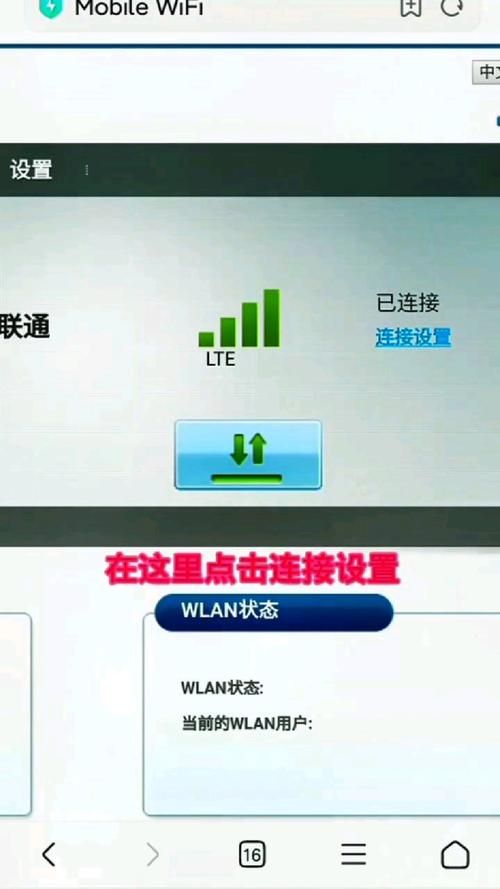
首先说说路由器的基本设置流程,其实超级简单的:
1. 连接设备:把路由器的WAN口用网线连接到光猫上,然后接通电源
2. 初始连接:用手机或电脑连接路由器默认的WiFi(名称和密码一般在路由器底部)
小编温馨提醒:本站只提供游戏介绍,下载游戏推荐游戏酒吧,游戏酒吧提供3A单机游戏大全,点我立即前往》》》单机游戏下载专区
3. 登录管理界面:在浏览器输入192.168.1.1或192.168.0.1(具体看说明书)
4. 设置上网方式:一般选择"自动获取IP"或"PPPoE拨号"(宽带账号密码问运营商)
5. 修改WiFi名称和密码:建议设置一个容易记但不容易被猜到的密码

6. 保存设置:点击保存后路由器会重启,然后用新密码重新连接就OK啦!
是不是很简单?我次设置的时候也觉得好难,但实际操作后发现比想象中容易多了。
二、常见问题及解决方法
下面分享几个我遇到过的常见问题及解决方法:
1. 连不上WiFi怎么办?
1. 检查电源:确认路由器电源灯是否亮着(别笑,我真的犯过这个错误)
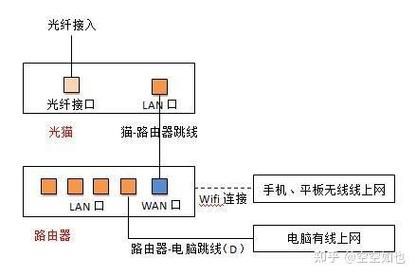
2. 重启大法:拔掉电源等30秒再插上,90%的问题都能解决
3. 检查连接设备数:有些便宜路由器只能带几台设备,超了就连不上
4. 忘记网络重新连接:有时候手机保存的旧密码会导致连接失败
2. 网速慢得像蜗牛?
| 可能原因 | 解决方法 |
|---|---|
| 路由器位置不佳 | 放在房屋中央,远离微波炉等干扰源 |
| 连接设备太多 | 限制设备数或升级路由器 |
| WiFi频道拥挤 | 在路由器设置中更换频道 |
| 路由器性能不足 | 考虑更换支持5GHz的双频路由器 |
3. 忘记管理员密码怎么办?
这个我太有经验了!路由器背面一般有个小孔,用牙签按住里面的复位按钮10秒左右,就能恢复出厂设置。不过注意这会清空自定义设置哦!
三、提升WiFi体验的小技巧
作为一个游戏玩家,稳定的网络连接太重要了!分享几个提升WiFi体验的实用技巧:
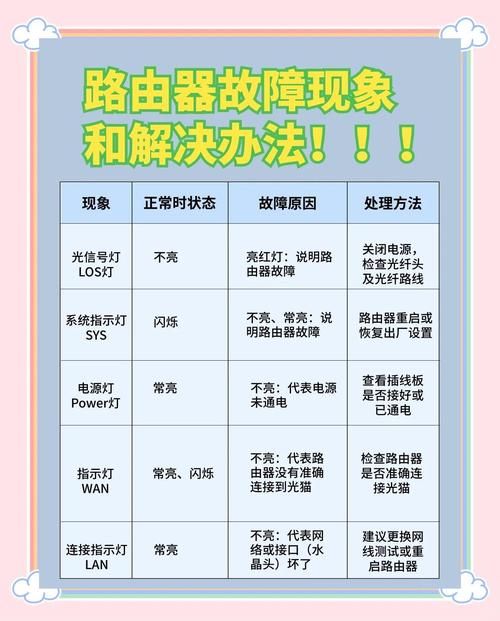
1. 双频路由器优先连接5GHz:速度更快干扰更少,适合游戏和视频
2. 定时重启路由器:可以设置每周自动重启,保持佳状态
3. 固件及时更新:新版本通常会修复bug提升性能
4. 使用WiFi分析APP:可以查看周围信号干扰情况,选择佳频道
5. 考虑Mesh组网:大户型福音,彻底解决信号死角路由器选购小建议
如果你正准备换新路由器,这里有些小建议:
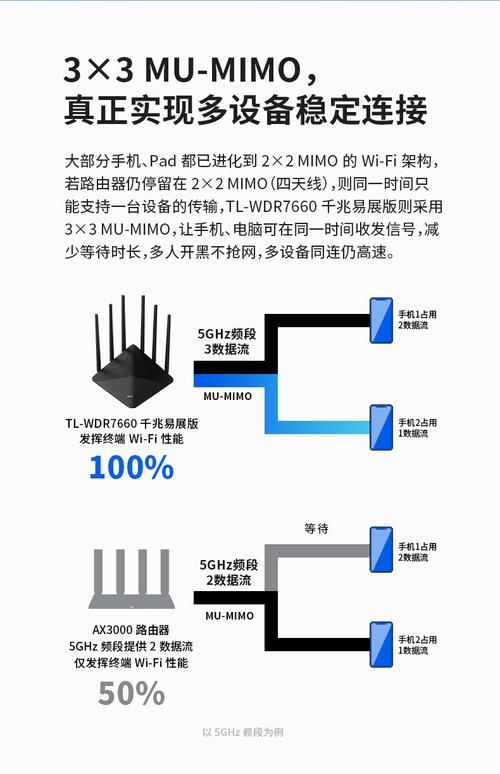
1. 普通家庭:-元的入门款就够用,比如TP-Link或小米
2. 游戏玩家:建议选带游戏加速功能的,比如华硕TUF系列
3. 大户型:考虑Mesh分布式路由,价格稍贵但体验好很多
4. 智能家居多的:选择支持更多设备连接的型号
记住,不是越贵越好,适合自己需求才是关键。我当初就冲动买了个高端路由器,结果家里根本用不上那么多功能。
五、安全设置不能忽视
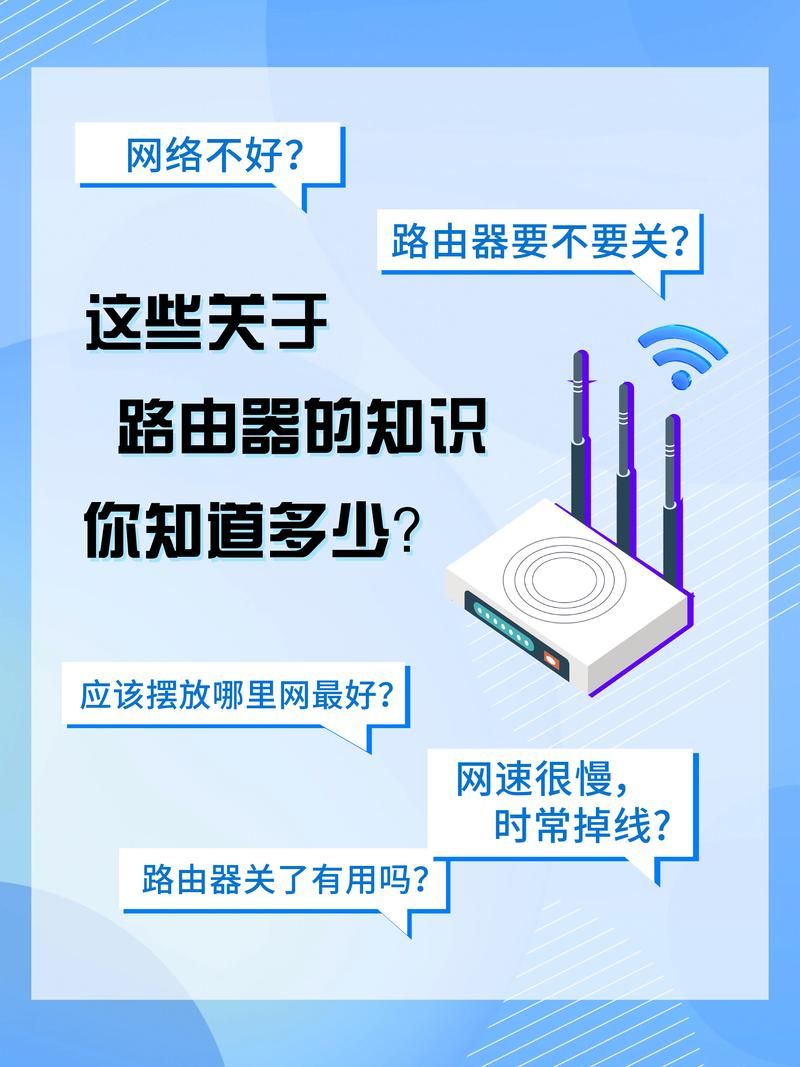
后提醒大家,路由器的安全设置很重要!我有朋友就因为没改默认密码被邻居蹭网到哭
1. 一定要改默认管理员密码
2. WiFi密码别设得太简单
3. 可以开启访客网络给客人用
4. 定期检查连接设备,发现陌生设备立即踢掉
5. 关闭WPS功能(这个有安全漏洞)

结语
其实路由器真的没有那么可怕啦!只要掌握基本设置方法,遇到问题知道怎么排查,就能享受稳定快速的网络了。我开始也是一头雾水,现在都能帮朋友解决网络问题了,成就感满满呢!
你遇到过奇葩的路由器问题是什么?是怎么解决的?欢迎在评论区分享你的经验,说不定能帮到其他小伙伴呢!